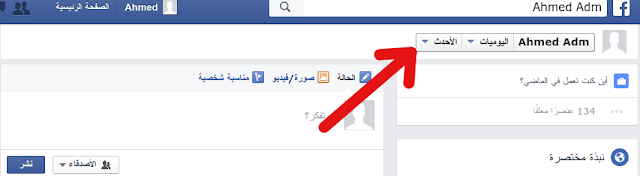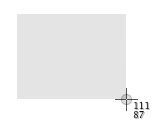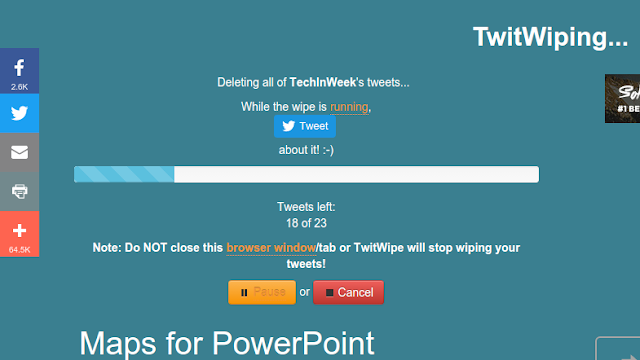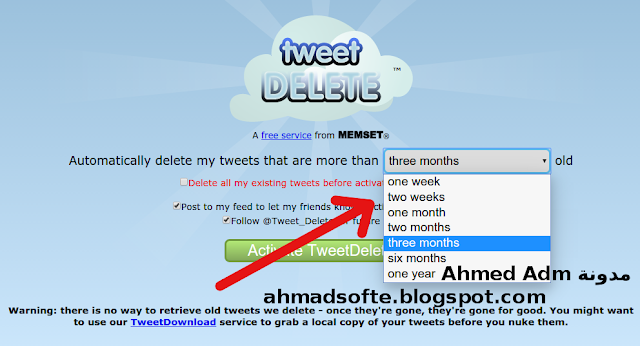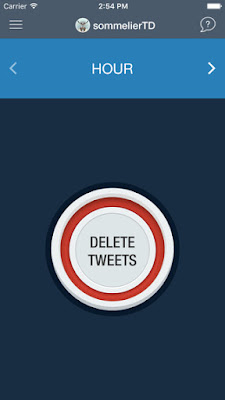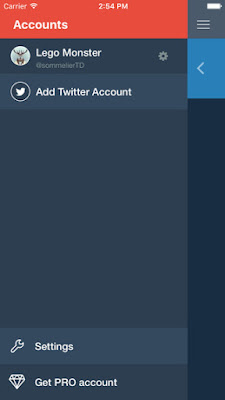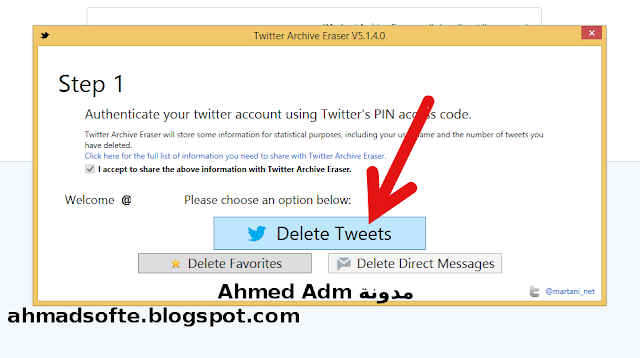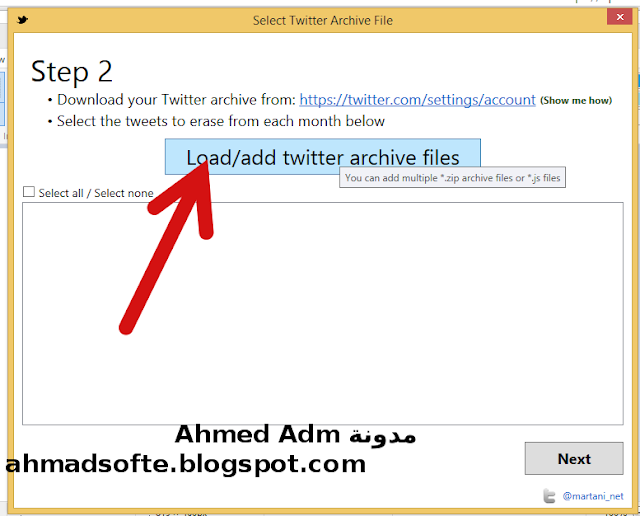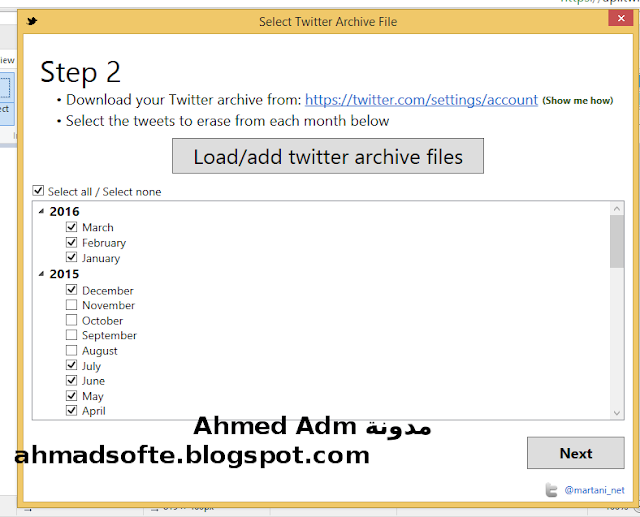شرح طريقة حذف جميع الصور في انستقرام
انستجرام شروحاتمرحباً بكم , تصلني العديد من الأسئلة في حسابي على تويتر حول طريقة حذف جميع الصور في انستقرام دفعة واحدة, فأحببت أن أشارككم الطريقة.
بغض النظر عن الدافع وراء حذف الصور و الحفاظ على الحساب والمتابعين فاليوم جلبت لكم تطبيقين أحدهم على آيفون و الآخر على أندرويد وكلها تطبيقات مجانية, غير أن هناك بعض الميزات الإضافية تتطلب الترقية ودفع قليل من المال.
البرنامج الاول في آيفون اسمه "Cleaner for Instagram" متواجد على متجر ابل آيتونز مجانا وطريقة استخدامه جدا سهلة , وهو متوفر باللغة الانجليزية.
هذا رابط تحميل البرنامج لأيفون :
https://itunes.apple.com/us/app/cleaner-for-instagram-mass/id1019607006?mt=8
ولمستخدمي أندرويد هذا رابط التحميل:
https://play.google.com/store/apps/details?id=com.hans.cleaner
إقرأ أيضاً موضوع : تحميل صور خلفيات آيفون 6
https://itunes.apple.com/us/app/cleaner-for-instagram-mass/id1019607006?mt=8
ولمستخدمي أندرويد هذا رابط التحميل:
https://play.google.com/store/apps/details?id=com.hans.cleaner
إقرأ أيضاً موضوع : تحميل صور خلفيات آيفون 6
إذا كان لديك اي سؤال لا تترد بتركه في التعليقات سوف أقرا التعليقات واحدة تلو الأخرى , و ارد عليها باسرع وقت, ذلك شاركني برأيك و ﻻ تنسى مشاركة الموقع مع أصدقاءك عن طريق أزرار المشاركة اسفل الموضوع و شكراً لك.